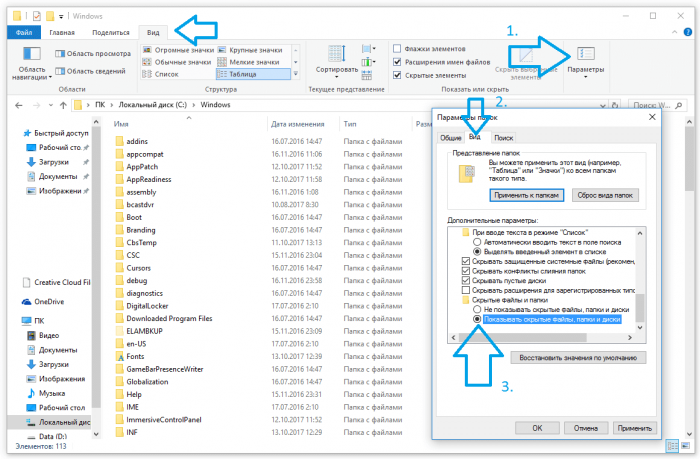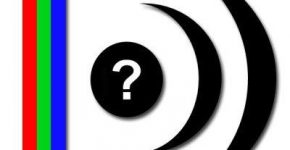Ситуаций, где пригодится такая возможность, может возникнуть немало. Например, чтобы почистить флэшку от остаточных данных, оставленных вирусами.
Кстати, зловреды часто пользуются незнанием малоопытных пользователей, просто спрятав себя и сделав невидимым при просмотре в обычном режиме.
А может кто-то просто захочет наблюдать всю наличествующую информацию на накопителе без исключений.
Для активации отображения спрятанных файлов и папок вариант №1
Откройте любую папку, нажмите Вид, затем Параметры, в окне выберите Вид, пролистайте список до конца вниз и выберите пункт показывать скрытые файлы, папки и диски.
Отображения скрытых файлов и папок в Windows способ №2
- Нажимаем кнопку «Пуск» и заходим в главное меню Windows.
- Переходим во вкладку «Панель управления».
- Находим значок «Оформление», а после «Параметры папок».
- В открывшемся небольшом окошке заходим на вкладку «Вид».
- Прокручиваем представленный перечень до строки «Скрытые файлы и папки».
- Нажимаем на вариант «Показывать скрытые…», отметив как выбранный.
- Нажимаем кнопку «ОК» внизу окна и спрятанная информация откроется.
Чтобы отменить внесенные изменения, достаточно в списке, следуя 5 пункту, выделить вариант «Не показывать скрытые…». И спрятанная информация снова не будет отображаться.
Стоит учесть, что в разных сборках Windows названия вкладок могут нести отличия от описанных.